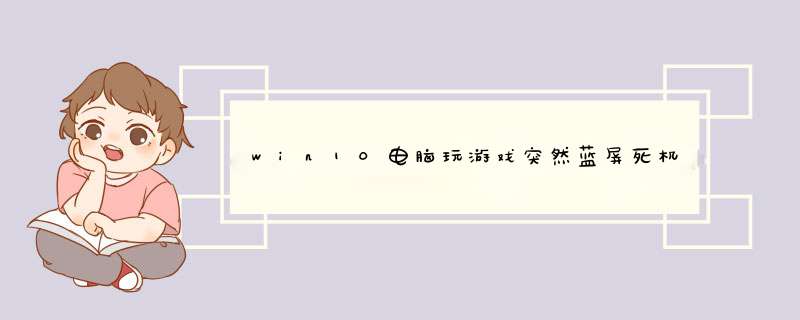
蓝屏的问题很复杂,主要有以下几个方面及对应的解决办法。
(一)蓝屏由电脑 *** 作引起:
1、回忆一下,蓝屏前,进行了什么 *** 作,按f8进入安全模式,删除、卸载、取消你之前的 *** 作。
2、按f8进入安全模式,选择“最后一次正确配置”或者“正常启动”。
(二)蓝屏由硬件引起:
1、更换或者添加硬件,出现硬件不兼容现象。卸下新加硬件。新加硬件兼容,也可能蓝屏,因为系统不能识别新添加的硬件,建议重装系统。
2、电脑使用过久,内存、显卡的金手指被氧化而引起接触不良。把内存、显卡,取下来用橡皮擦擦卡的金手指,再向卡槽内加入少量无水酒精(清洗槽内氧化物),几分钟后,用电吹风吹干,再插好。
3、硬盘不稳定引起,此故障均为硬盘损坏,修复硬盘坏道或直接更换硬盘。
4、键鼠故障,重新插拔一下usb。
5、机箱内灰尘多引起,清除灰尘(一般3-5个月清除一次)。并卸下cpu风扇,轻轻擦去u上的硅脂,再重新涂上一薄层新硅脂。
6、超频也可能引起电脑蓝屏。如果超频了,就取消超频。
7、恢复bios设置。
(三)蓝屏由软件引起:
1、360修复引起。卸载360或重装系统。
2、修复漏洞或杀毒引起。此故障均为 *** 作不当,卸载补丁。
3、驱动精灵、驱动人生等软件引起,但此类故障较少。因系统和显卡驱动的兼容性不好(别追求新驱动,新的驱动有的并不适合你的显卡),也会出现这样的错误,建议更换适合的显卡驱动安装。
4、电脑中毒,使用专业杀毒软件进行全盘杀毒,并把隔离区的文件删除,重启电脑,再进行一次查杀,防止二次病毒感染。
5、安装了不稳定的软件,建议全盘杀毒,卸载引发问题的软件,重新安装其他版本的软件。
6、以上都不能解决,那就拿到维修处修理吧。
1、开机进入电脑自动修复界面,在这里点击“高级选项”
2、进入高级选项后选择“疑难解答”
3、然后在之后的界面选择“重置此电脑”
4、因为原来的win10系统已经坏了,所以在这一步里选择删除所有内容
5、选择“仅限安装了windows的驱动器”一项
之后就会正常的重置你的电脑,类似于重新装一遍系统,比较的耗时,等待重置完毕,你的电脑就可以正常启动了
扩展资料:
电脑蓝屏,又叫蓝屏死机(BlueScreenofDeath,简称BSOD),是微软的Windows系列 *** 作系统在无法从一个系统错误中恢复过来时,为保护电脑数据文件不被破坏而强制显示的屏幕图像。
Windows *** 作系统的蓝屏死机提示已经成为标志性的画面。大部分是系统崩溃的现象。
Windows中有两个蓝底白字图像都被称为蓝屏死机:一种是Windows9x *** 作系统发生小故障,一种是WindowsNT发生内核错误。由于Windows9x已退出历史舞台,所以现在一般指后者。
如果你的 Windows 10 系统无法正常启动并出现蓝屏错误,你可以尝试以下方法:
进入安全模式:在 Windows 10 系统中,你可以在系统启动时按住 Shift 键来进入高级启动选项,然后选择“安全模式”或“安全模式+网络”选项。进入安全模式后,你可以尝试使用系统还原或卸载最近安装的软件或驱动程序来解决问题。
运行自动修复工具:在 Windows 10 系统中,你可以使用自动修复工具来解决启动问题。在高级启动选项中选择“故障排除”选项,然后选择“自动修复”选项。
恢复到先前的系统状态:如果你的 Windows 10 系统之前曾经备份过,你可以尝试从备份中恢复到先前的系统状态。
运行系统还原:如果你的系统在出现蓝屏错误之前能够正常启动,你可以尝试使用系统还原将系统恢复到之前的状态。
重装 *** 作系统:如果以上方法都无法解决问题,你可以考虑重新安装 Windows 10 *** 作系统。请注意,在重新安装系统前请备份你的数据。
如果以上方法无法解决问题,你可以联系电脑制造商或 Microsoft 技术支持寻求帮助。
欢迎分享,转载请注明来源:内存溢出

 微信扫一扫
微信扫一扫
 支付宝扫一扫
支付宝扫一扫
评论列表(0条)